How to make a neon effect
Do it quickly in 5 clicks!
Texte comme une enseigne au néon
Attirer l'attention est facile lorsque vous utilisez des effets sympas sur vos publicités ou vos publications Instagram. L'éclairage est une méthode sûre pour que les gens le regardent. Il est donc temps d'ajouter un effet néon à votre image. Juste 1, 2, 3 et 4 clics et neon est à vous.
Allez chez notre éditeur. Téléchargez votre vidéo dans l'éditeur et choisissez une taille de toile. Si vous publiez un post sur Instagram, il devrait être 1:1, c'est-à-dire carré. YouTube revendique 16:9 et ainsi de suite. Vous devez savoir qu'il est préférable de prendre une vidéo avec un fond sombre pour utiliser un effet néon. De cette manière, ce sera plus efficace et perceptible.
Écrivons quelque chose sur votre vidéo. Tous les noms, tous les slogans, toutes les informations, c'est à vous de décider. Cliquez sur le bouton TEXTE et vous créerez un autre calque sur votre vidéo. Un effet néon est disponible pour chaque calque et non pour toutes les toiles. De cette manière, vous pouvez ajouter du néon à chaque nouveau calque avec du texte ou seulement à un calque. Donc, après avoir tapé votre texte, jetez un coup d'œil à un petit bouton dans un menu. Il appelle " Sh " qui signifie Ombres. Il y aura beaucoup de styles différents, mais choisissez le néon au début. Certes, vous pouvez utiliser d'autres styles sympas car il est vraiment difficile d'en choisir un seul et de le fermer. Soyez patient et concentré sur le néon dès maintenant. Après avoir cliqué sur "Néon", vous allumerez votre texte. Regarde! Il brille comme un sabre laser!
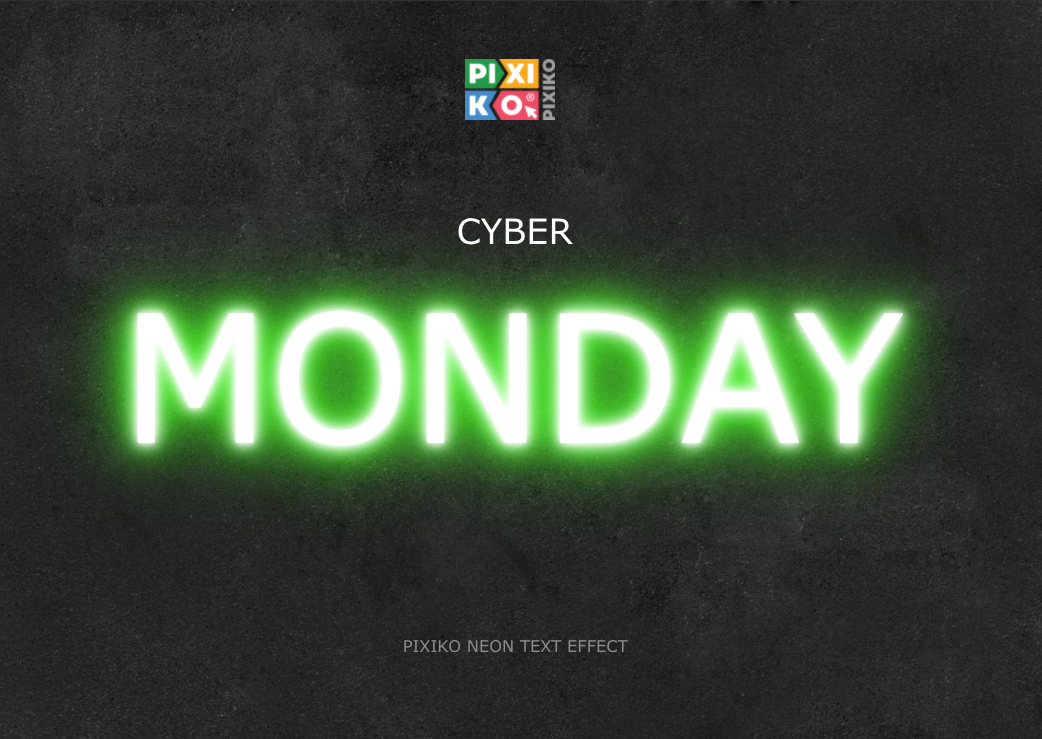
Ça te plaît? Voulez-vous plus de néon sur votre vidéo? Ajoutez simplement un autre calque avec un effet néon.

Vous pouvez choisir une période de temps pendant laquelle un calque avec cet effet doit apparaître et disparaître. De plus, vous pouvez ajouter plus d'un effet à un calque. Essayez et regardez, regardez et essayez. Ne t'arrête pas. Vous pouvez choisir l'effet néon entier ou seulement l'ombre. Vous pouvez également le supprimer si vous ne l'aimez pas sur un calque. Lorsque vous utilisez du texte, choisissez effets de mouvement. Ils donnent des indications sur l'apparence du texte. Vous pouvez également jouer avec des effets de lettre. Votre texte peut être "imprimé", "volant",” délavé", etc.
Vous pouvez cliquer sur” Rendu " si vous souhaitez terminer votre vidéo avec un effet néon. Cependant, vous pouvez continuer à éditer. Ajouter un audio que vous pouvez télécharger depuis votre ordinateur ou image. Coupez - le en utilisant la chronologie en bas si votre vidéo est trop longue. Vous pouvez modifier une taille de toile et faites pivoter votre vidéo. Il peut être inversé et a de nombreux effets graphiques par exemple pépin ou rétro. Tout est disponible dans un seul éditeur. Facebook Instagram Laissez votre vidéo être la plus cool sur votre Instagram, Facebook ou YouTube. Téléchargez simplement vos images dans l'éditeur et rendez-les plus intéressantes pour vos abonnés.
Regardez ce tutoriel vidéo
Frequently Asked Questions
Vous pouvez accélérer le processus de génération si vous achetez l'abonnement. L'abonnement sera vous donner une opportunité pour une file d'attente prioritaire. Un tel tour est destiné aux utilisateurs qui ont acheté le abonnement.
La vitesse de génération dépend de la taille et de la durée de votre projet et de votre tour parmi les autres utilisateurs du moment. La génération de courtes vidéos peut prendre environ une minute. Quant aux projets longs, ils peuvent prendre plus de temps. Plus les utilisateurs génèrent de vidéos, plus il faut de temps pour la génération.








